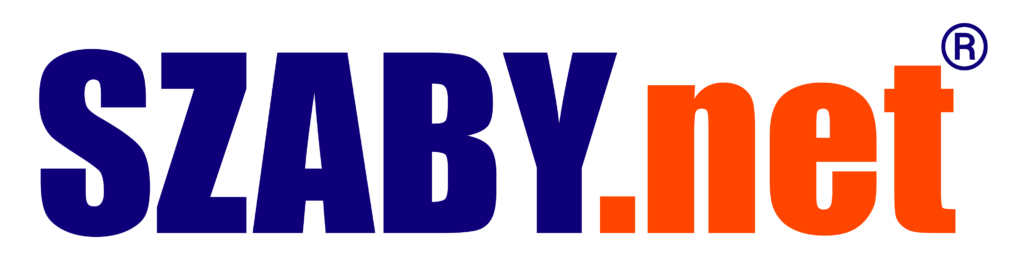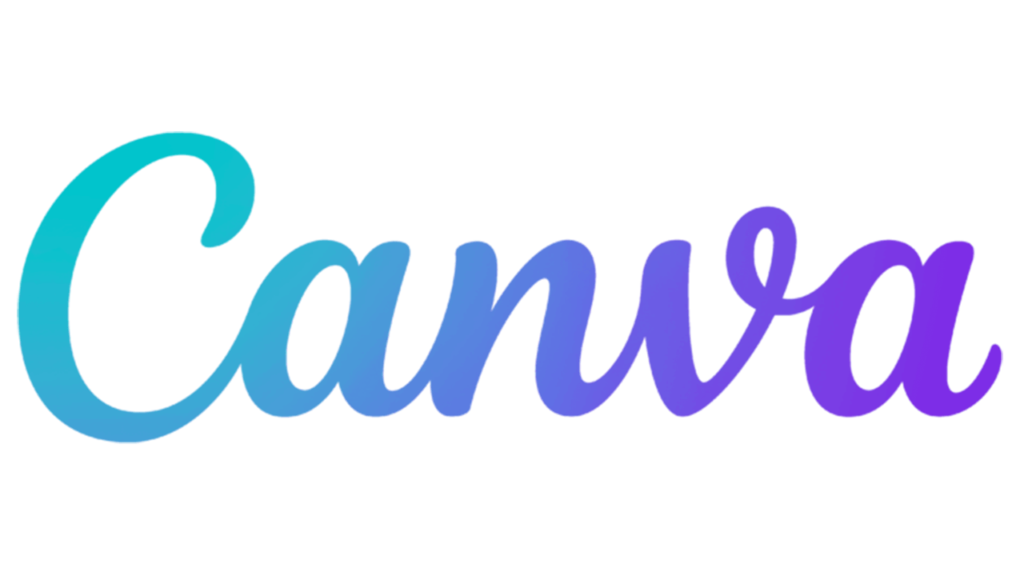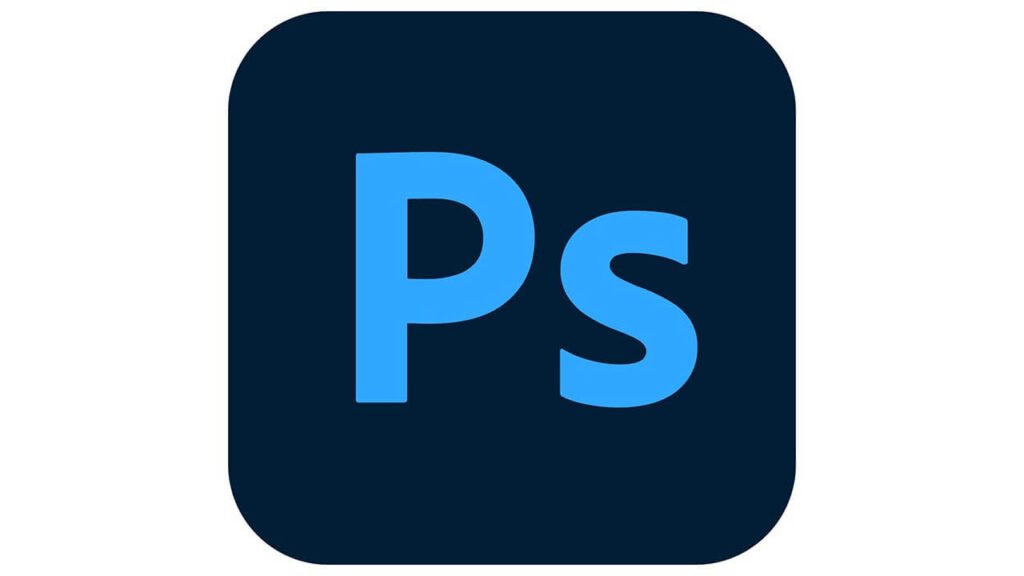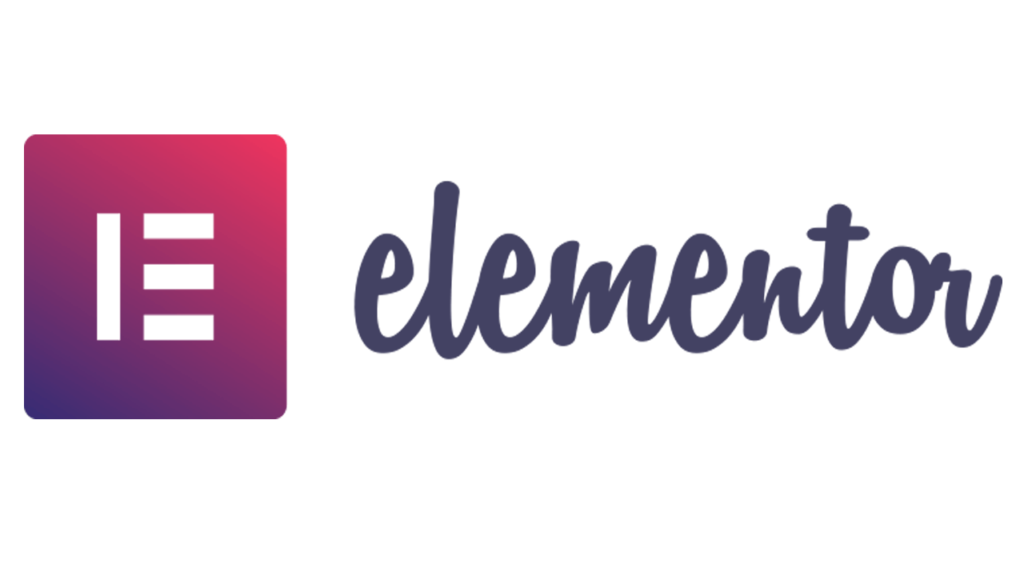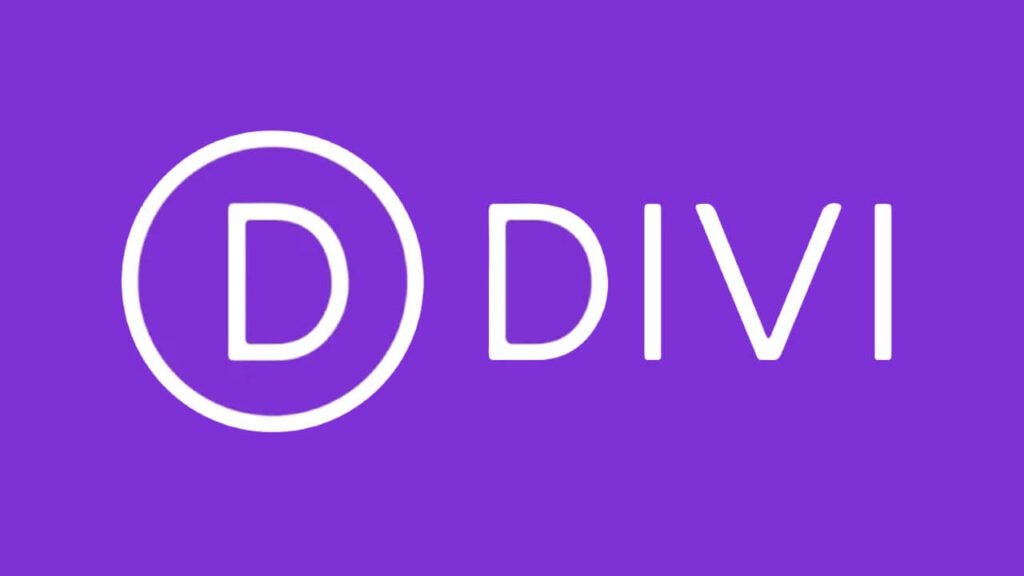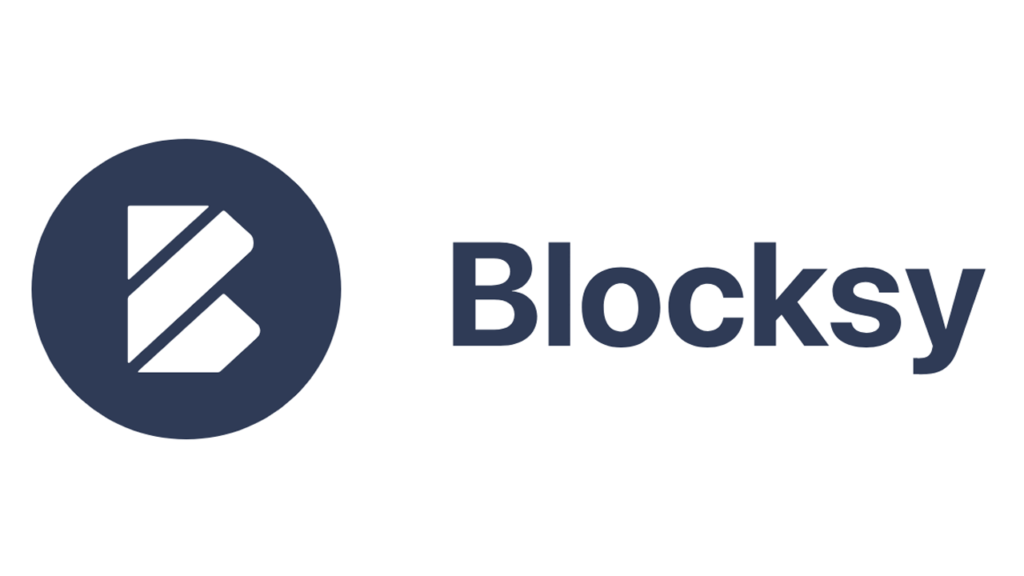🌐 Weboldalkészítő, Téma, Oldalszerkesztő
Most, hogy telepítettük és beállítottuk a WordPress-t, elérkeztünk a következő nagy lépéshez: ideje elkezdeni dolgozni a weboldal megjelenésén és tartalmán.
Ehhez három alapfogalommal kell tisztában lennünk: téma, oldalszerkesztő, és weboldalkészítő. Ezek gyakran keverednek egymással, ezért nézzük meg, pontosan mit is jelentenek:
🧩 Weboldalkészítő (Website Builder)
A weboldalkészítő valójában a fenti kettő kombinációja:
- kezeli a teljes dizájnt (téma) és lehetővé teszi a tartalom szerkesztését is egy helyen (oldalszerkesztő),
- például az Elementor Pro, a Divi vagy a Bricks Builder nemcsak oldalakat szerkeszt, hanem fejlécet, láblécet, sablonokat és teljes weboldal-struktúrát is építhetsz vele – így nem kell külön témával bajlódni
🎨 Téma (Theme)
A téma határozza meg a weboldalad általános kinézetét és struktúráját:
- milyen legyen a fejléc és a lábléc megjelenése,
- hogyan nézzen ki a blogoldal,
- milyen betűtípusokat, színeket használjon az oldal.
Ez olyan, mintha az oldaladnak „ruhát adnál”: a tartalom ugyanaz marad, de a kinézet jelentősen változhat attól függően, milyen témát választasz.
🧱 Oldalszerkesztő (Page Builder)
Az oldalszerkesztő egy eszköz, amellyel vizuálisan építheted fel az oldal tartalmát:
- elrendezheted a szövegeket, képeket, gombokat, oszlopokat,
- húzd-és-vidd módszerrel dolgozhatsz,
- nincs szükség kódolásra
A legismertebb ilyen oldalszerkesztők például: Elementor, WPBakery, Beaver Builder, Brizy.
Legelőnyösebb oldalszerkesztő az Elementor:
Az Elementor egy népszerű WordPress oldalszerkesztő bővítmény, amely lehetővé teszi, hogy kódolási ismeretek nélkül hozzunk létre látványos weboldalakat. A drag & drop szerkesztő felülettel könnyedén elhelyezhetők szövegek, képek, gombok és más elemek. Rengeteg előre elkészített sablont kínál, így gyorsan indíthatunk professzionális kinézetű oldalakat. Az Elementor kompatibilis a legtöbb WordPress témával, és reszponzív dizájnt biztosít, vagyis a weboldalak mobilon is jól mutatnak. Ingyenes és Pro verziója is elérhető, utóbbi fejlettebb funkciókat, például űrlapkészítőt és WooCommerce-támogatást is tartalmaz.
A következő lépésben megmutatom, melyik megoldást érdemes választani a céljaidhoz igazítva, és hogyan tudod gyorsan testre szabni a saját weboldalad megjelenését.
Vágjunk is bele – lépésről lépésre végigvezetlek rajta.
Tekintsd meg további OKTATÓVIDEÓIMAT a témában.